Datum Filter in Excel
Dieses Beispiel zeigt Ihnen, wie ein Datum Filter nur Anzeige Datensätze anzuwenden, die bestimmte Kriterien erfüllen.
Klicken Sie auf 1. Jede einzelne Zelle innerhalb eines Datensatzes.
-
Wählen Sie auf der Registerkarte Daten in der Sortieren & Filtern Gruppe, klicken Sie auf Filter.
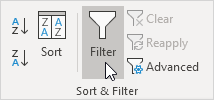
Pfeile in den Spaltenüberschriften angezeigt.
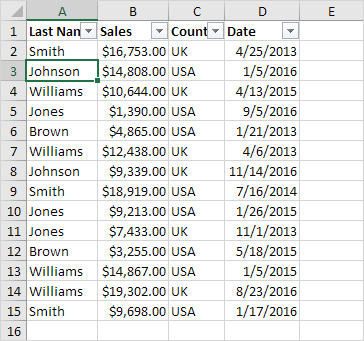
neben Datum 3. auf den Pfeil klicken.
-
Klicken Sie auf Alle auswählen neben 2015 und klicken Sie auf das Kontrollkästchen Januar nächsten alle Kontrollkästchen, klicken Sie auf das Pluszeichen löschen.
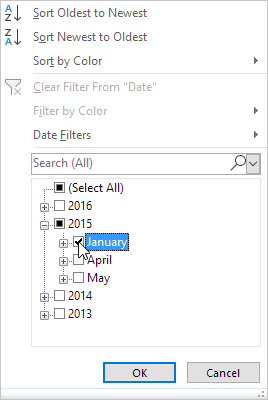
-
Klicken Sie auf OK.
Ergebnis. Excel zeigt nur die Verkäufe im Jahr 2015, im Januar.
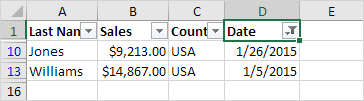
neben Datum 6. auf den Pfeil klicken.
Klicken Sie auf Select All 7. Alle Kontrollkästchen.
-
Datum Filter Klicken Sie auf (diese Option verfügbar ist, weil die Spalte Datum Daten enthält) und wählen Sie letzten Monat aus der Liste.
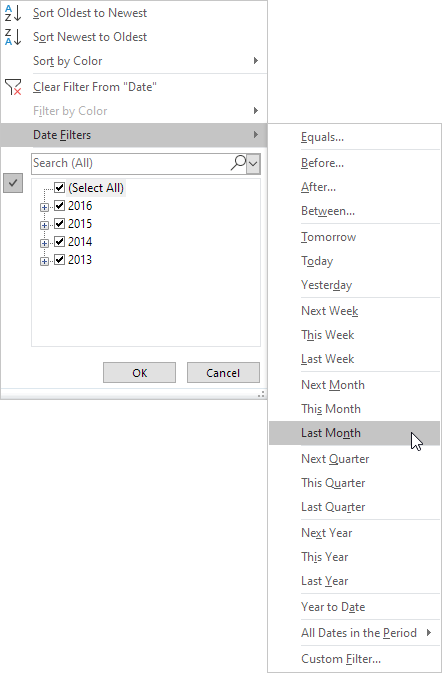
Ergebnis. Excel zeigt nur die Verkäufe des letzten Monats.
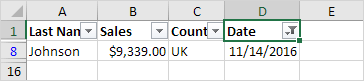
Hinweis: Diese Datumsfilter und viele andere Datumsfilter hängen von dem heutigen Datum.